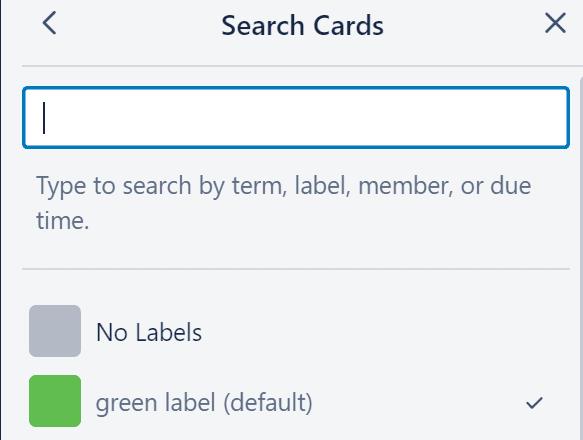Kada ste zaduženi za više zadataka ili upravljate timom i trebate pratiti zadatke koji su dodijeljeni članovima vašeg tima, ponekad se možete osjećati preopterećeno.
Srećom, Trello ima zgodnu značajku koja korisnicima omogućuje filtriranje kartica i ploča pomoću određenih oznaka, ključnih riječi i rokova.
Kako filtrirati Trello ploče na iOS-u i Androidu
Ako dodirnete povećalo, možete filtrirati ploču na kojoj se nalazite. Ako želite proširiti pretragu na sve svoje ploče, idite na početnu stranicu i zatim dodirnite povećalo.
Vrijedi spomenuti da je ova značajka dostupna samo na Android verziji aplikacije.
Kako filtrirati Trello Board na računalu
Pritisnite tipku F na tipkovnici da otvorite izbornik filtriranja. Svoje kartice možete filtrirati prema oznakama, članovima tima, rokovima ili uvjetima. Da biste filtrirali prema oznakama, jednostavno odaberite oznaku koja vas zanima.
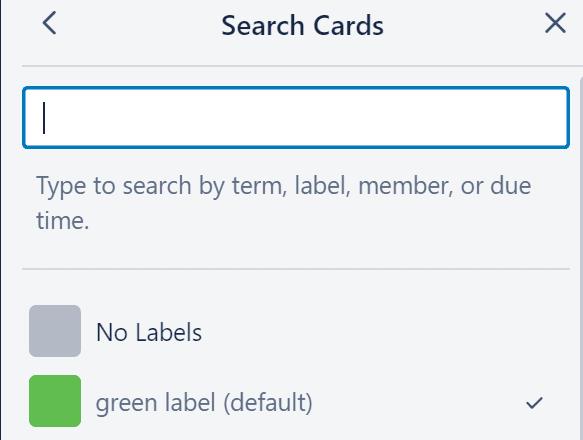
Odaberite filtar koji želite primijeniti i Trello će prikazati kartice i ploče koje sadrže odgovarajući filtar.
Koja je razlika između filtriranja i pretraživanja?
Ako želite brzo pronaći informacije, karticu ili ploču koja vas zanima, možete koristiti opciju filtriranja ili opciju pretraživanja.
Evo glavnih razlika između njih na Trellu:
- Filtriranje vam prikazuje kartice na njihovim izvornim pločama, dok pretraživanje prikazuje rezultate u novom prozoru.
- Možete koristiti obje ove opcije da pronađete kartice dodijeljene određenim članovima.
- Ako trebate tražiti određene pojmove, najbolje je koristiti pretraživanje jer je preciznije od filtriranja.
- Možete koristiti filtriranje na pločama čijih još niste član.
- Filtriranje podržava ograničen broj opcija, dok je pretraživanje svestranije i omogućuje vam korištenje posebnih operatora za proširenje pretraživanja.